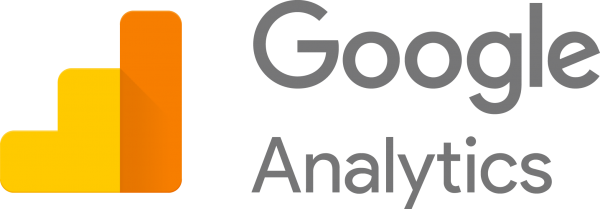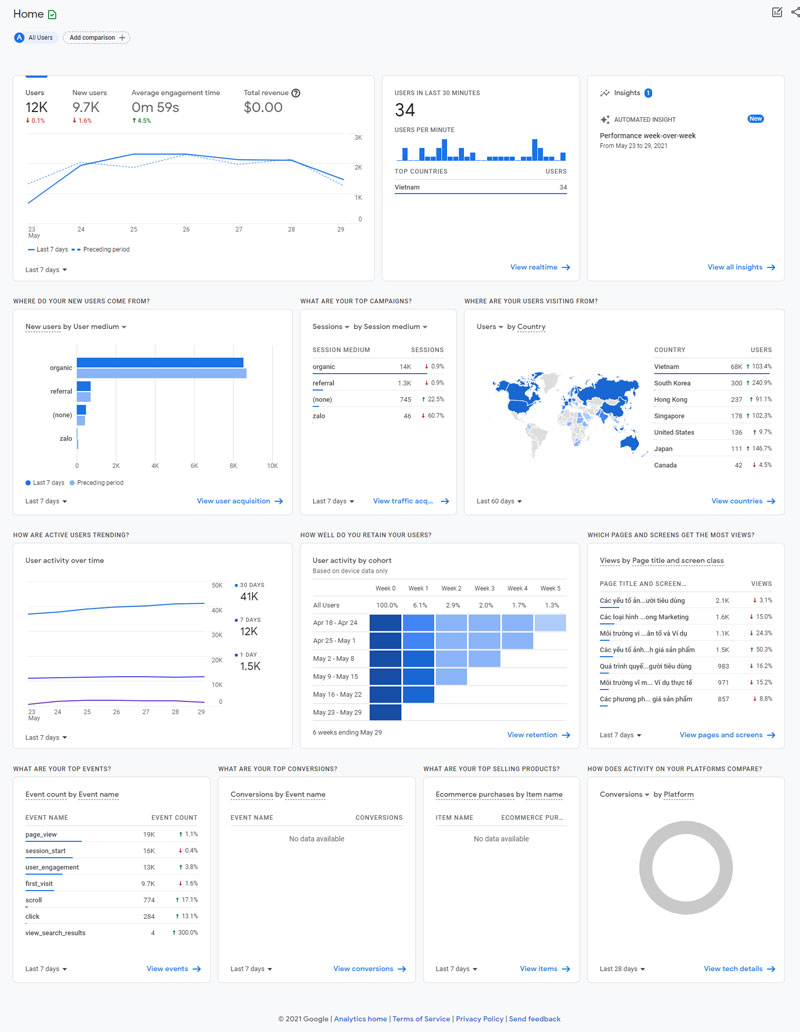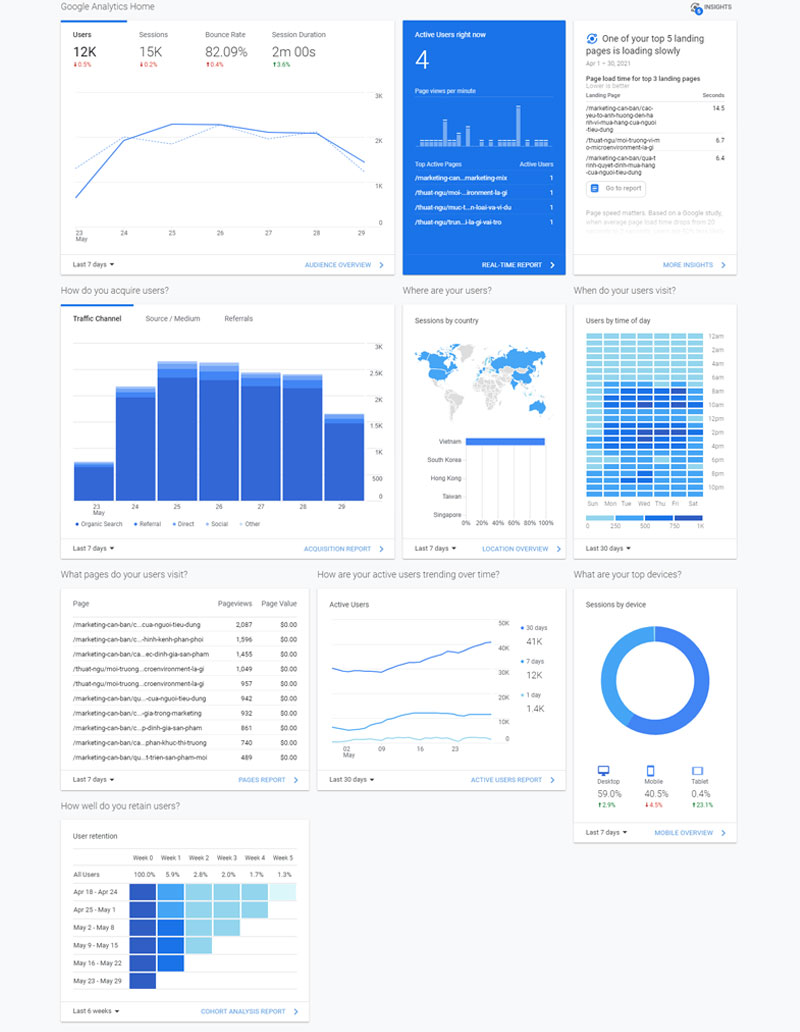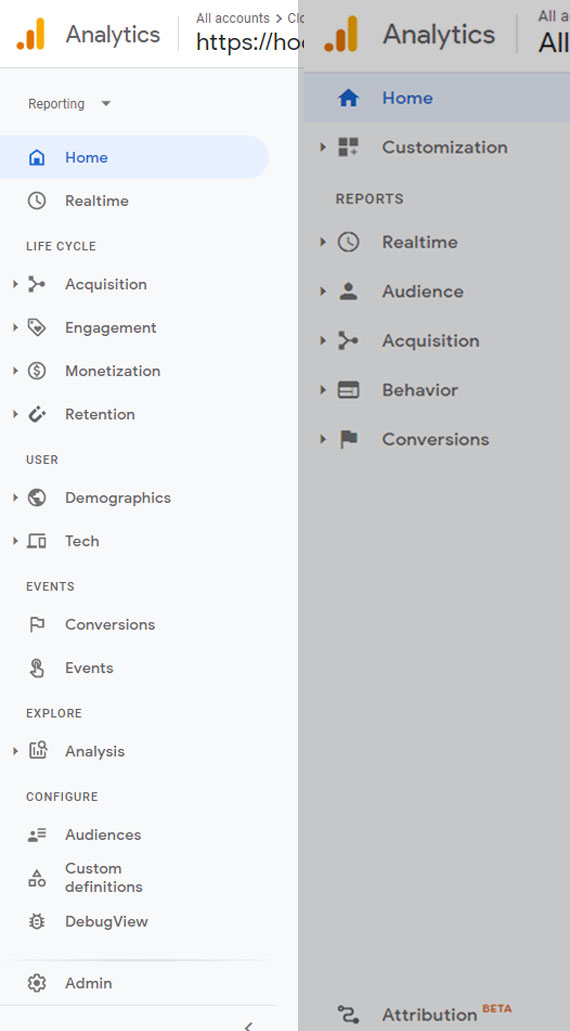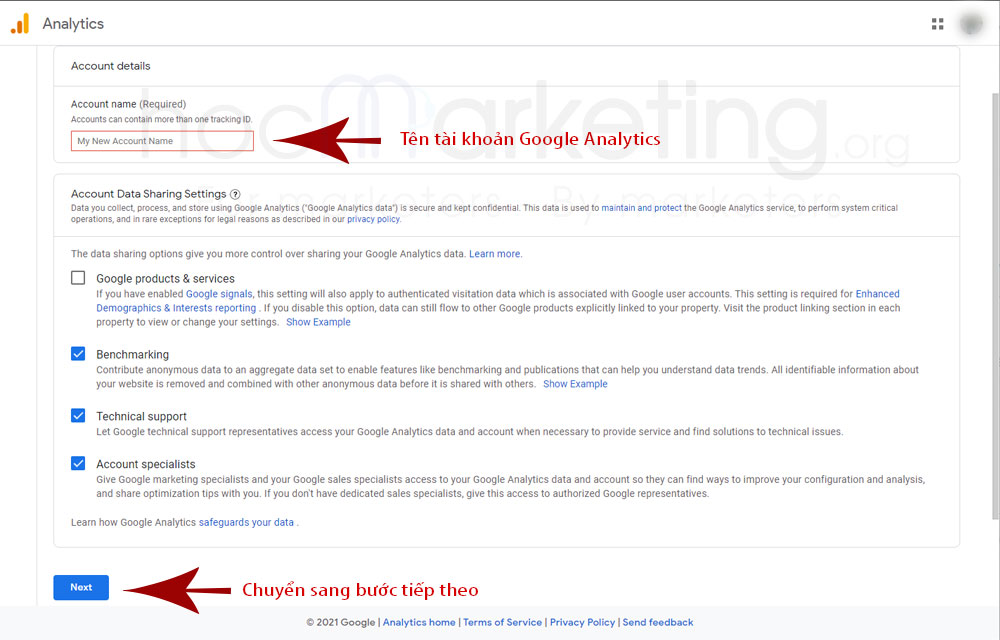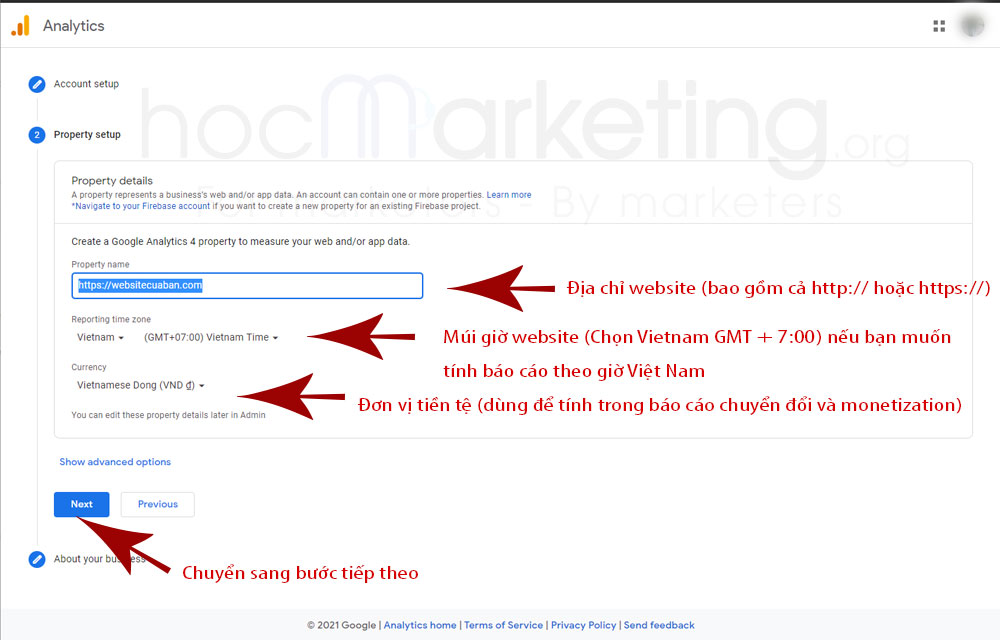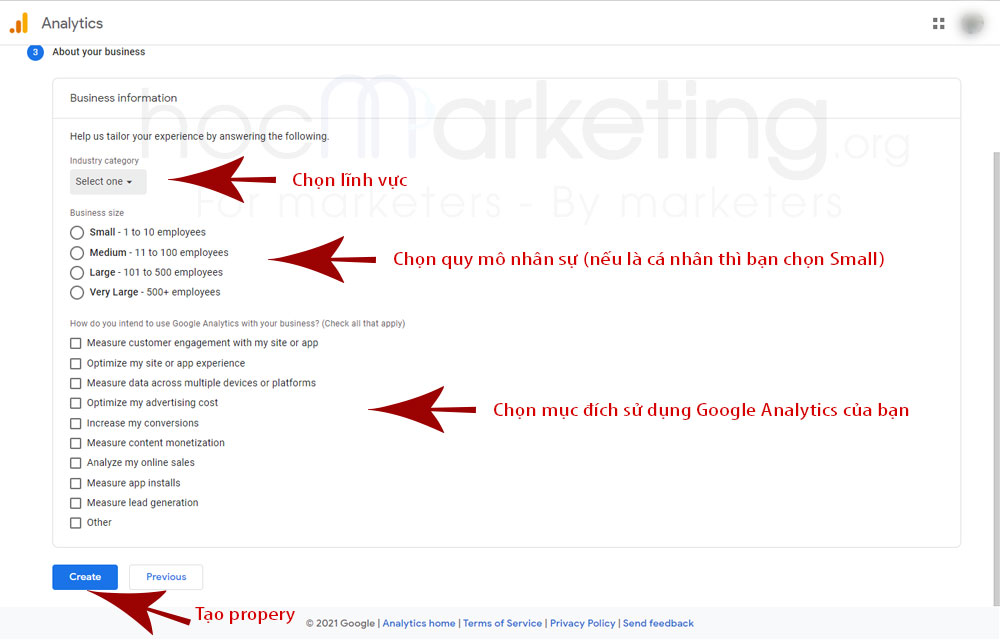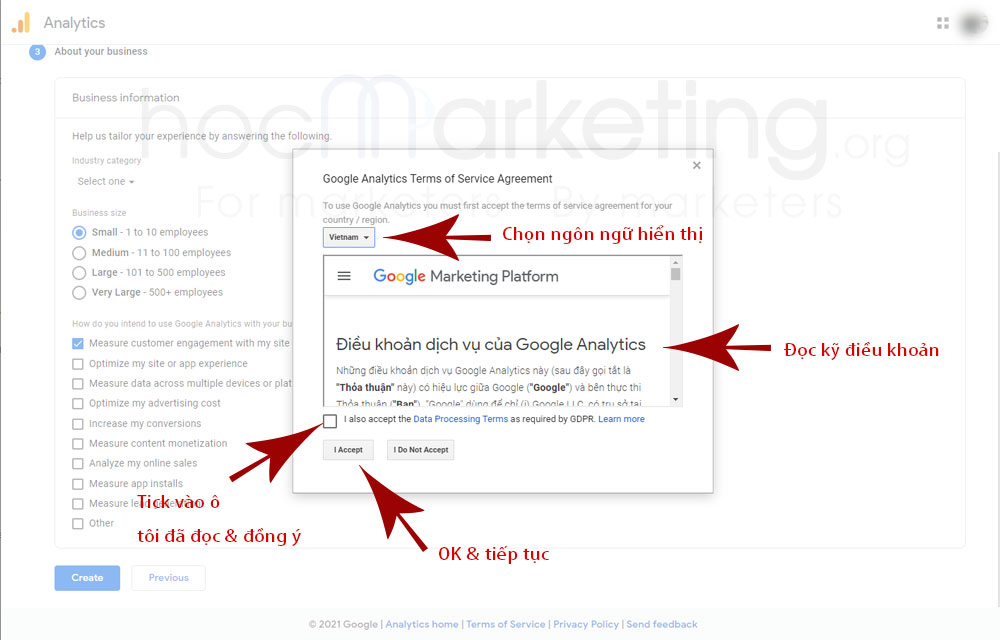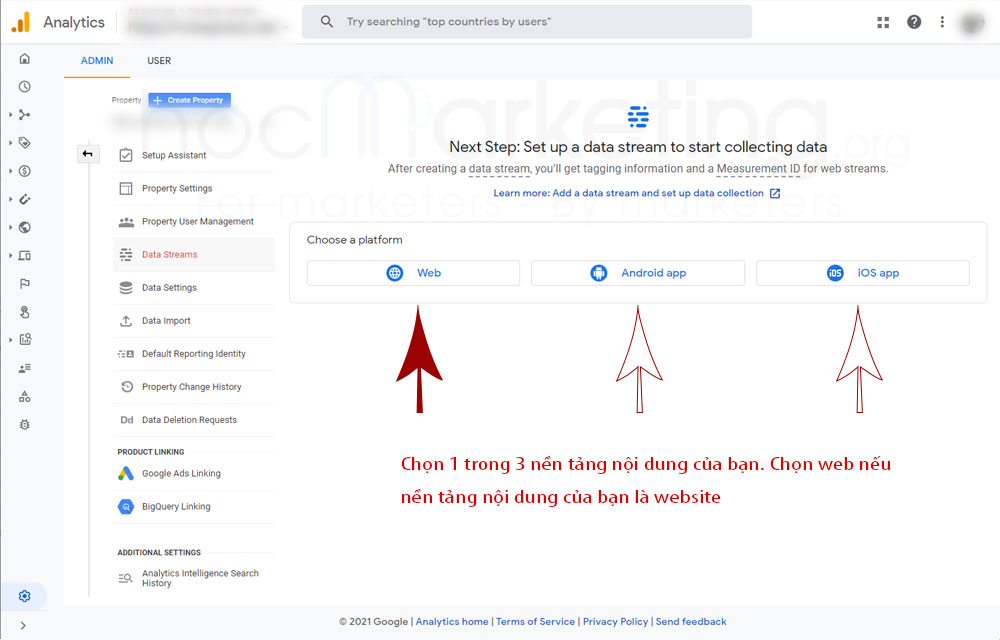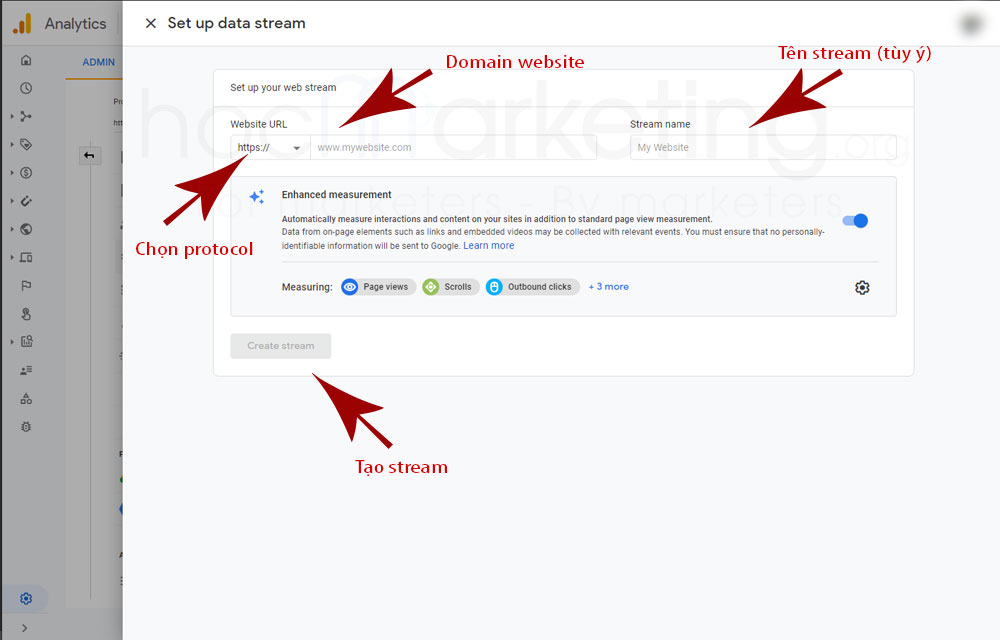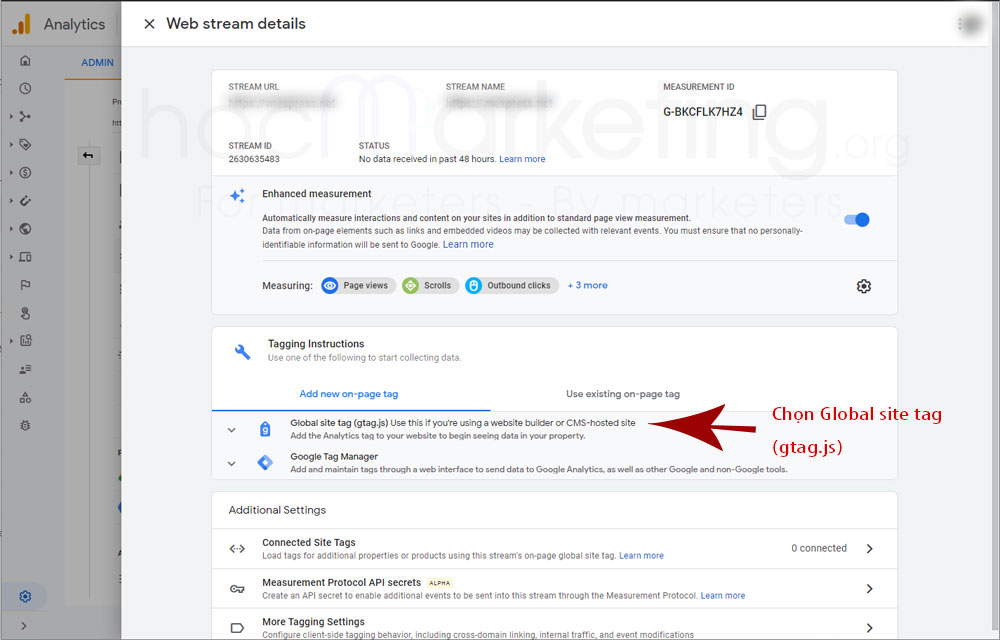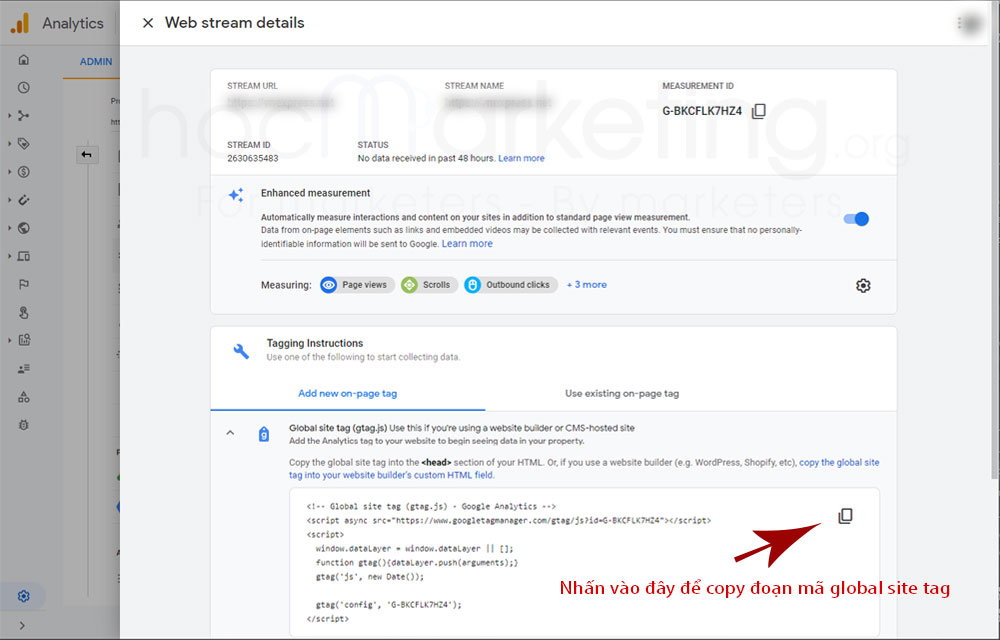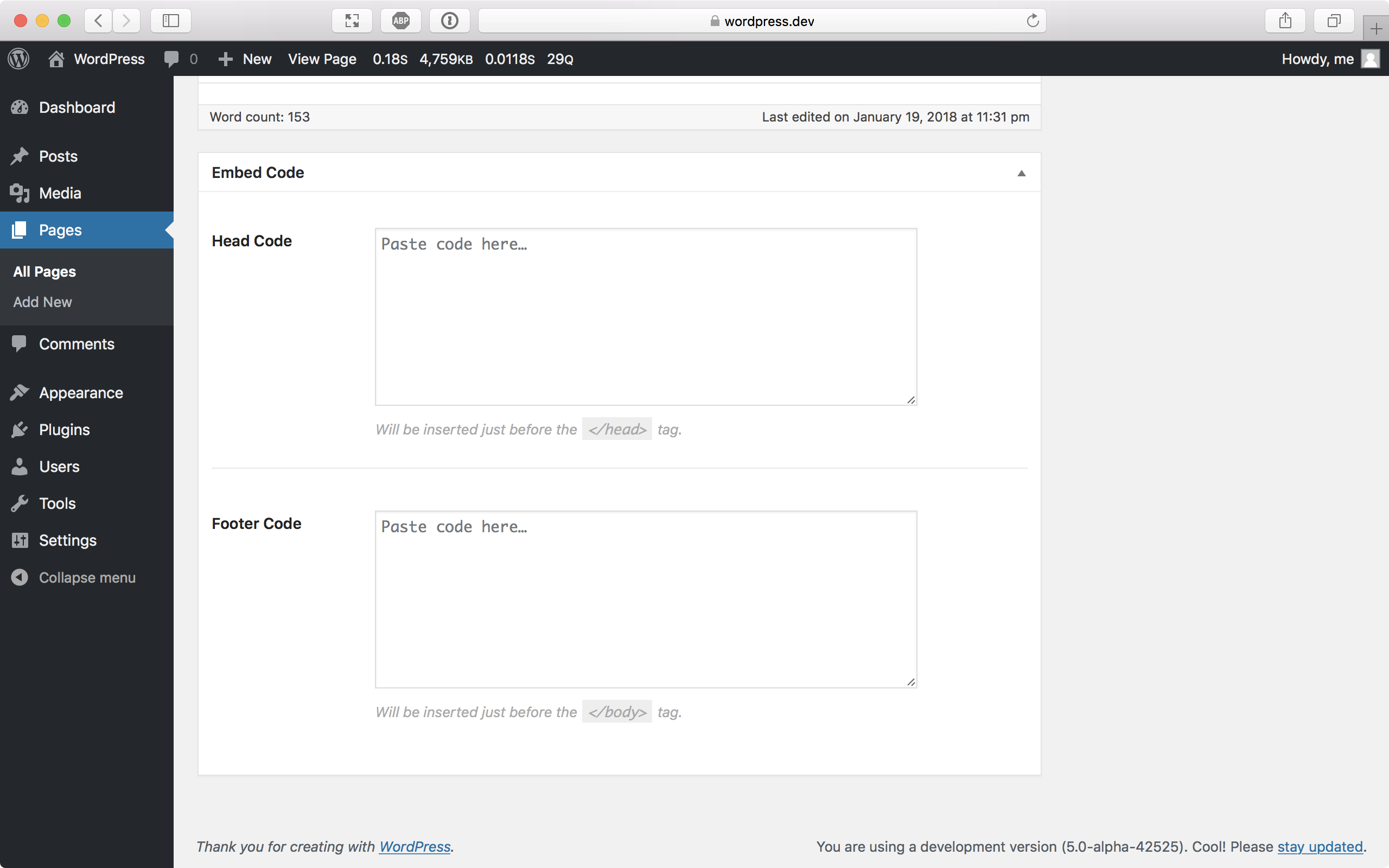Google Analytics 4 (GA4) - Hướng dẫn cài đặt và sử dụng cho người mới làm quen

Giới thiệu Google Analytics 4 (GA4) là gì? Những thay đổi, ưu điểm và nhược điểm so với Google Analytic phiên bản cũ - Hướng dẫn chi tiết cách cài đặt và sử dụng.
Google Analytics là gì?
Google Analytics (hay còn được gọi tắt là GA), là một trong những công cụ (dịch vụ) online hữu ích nhất được phát triển bới Google, dành cho những người quản trị website/ứng dụng nói chung và SEOer nói riêng. Google Analytics cho phép người quản trị website theo dõi hoạt động, hành vi, đặc điểm, nguồn gốc của người dùng trên website/ứng dụng của mình, cũng như cung cấp các số liệu phân tích, báo cáo với độ chính xác cực cao.
Nói một cách nôm na, nếu website/ứng dụng của bạn đã được kết nối với Google Analytics thì thông qua công cụ này bạn sẽ biết được rằng có bao nhiêu người dùng đã truy cập vào website/ứng dụng của bạn trong thời gian thực và đang xem những trang nào. Các báo cáo phân tích của Google Analytics sẽ cho bạn biết số lượng người dùng truy cập vào website/ứng dụng theo từng ngày, tháng hoặc năm; những người dùng này đến từ đâu, truy cập bằng thiết bị nào, sử dụng hệ điều hành/trình duyệt hay ngôn ngữ nào, ở lãnh thổ/quốc gia nào, xem những trang nào trên website/ứng dụng, thực hiện những hành động nào trên website/ứng dụng...
Google Analytics 4 là gì?
Google Analytics 4 là phiên bản mới nhất của Google Analytics tính đến thời điểm hiện tại. Google Analytics 4 có nhiều thay đổi đáng kể so với phiên bản tiền nhiệm trước đó.
Những thay đổi tiêu biểu đáng chú ý của Google Analytics 4 so với phiên bản cũ
1. Thay đổi rất nhiều về mặt giao diện
Thay đổi lớn về mặt giao diện có thể kể đến đầu tiên chính là trang Home như hình bên dưới (Trái: GA4 - Phải GA cũ).
Khu vực hiển thị nội dung chính của Google Analytics được mở rộng ra 2 bên nhiều hơn, điều này giúp người dùng có thể xem được nhiều nội dung số liệu hơn trên những màn hình có độ phân giải cao như 2k hay 4k.
Thay đổi lớn đầu tiên theo chính là khu vực Active users right now (Người dùng hoạt động ngay bây giờ) đã được thay đổi thành Users in last 30 minutes (Người dùng hoạt động trong 30 phút gần nhất). Sự thay đổi này khiến các webmaster rất khó xác định được số lượng người dùng đang hoạt động trên website một cách chính xác.
Thay đổi tiếp theo là ở khu vực Traffic source by mediums (Nguồn traffic). Ở phiên bản cũ, biểu đồ này thể hiện ở dạng Stack column giúp người quản trị vừa biết được cơ cấu nguồn traffic, vừa thấy được sự tăng giảm traffic theo nguồn trong 7 ngày gần nhất. Sang phiên bản Google Analytics, biểu đồ này đã bị chuyển sang New users by medium, dưới dạng Basic Horizontal Column (Column ngang đơn giản), khiến người quản trị chỉ có thể xem được mỗi cơ cấu nguồn traffic của người dùng mới trong 7 ngày gần nhất và so sánh nó với 7 ngày trước đó.
Việc bổ sung thêm 1 biểu đồ Sessions by Source medium, theo cảm nhận của mình với tư cách là một người dùng Google Analytics lâu năm là hết sức thừa thải.
Việc loại bỏ khu vực User rention (User quay lại website) là một điểm trừ tiếp theo dành cho Google Analytics 4. Ở phiên bản cũ, khu vực này cho các webmaster thấy rõ số lượng người dùng cũ đang rời bỏ họ, từ đó có những biện pháp phù hợp để giữ chân người dùng.
Ngoài ra, Google Analytics 4 còn thẳng tay loại bỏ Sessions by device (phiên truy cập theo thiết bị), vốn dùng để cho những nhà quản trị biết người dùng của mình sử dụng những thiết bị nào.
Điểm sáng duy nhất chính là khu vực Event (top sự kiện diễn ra trên trang), cho phép nhà quản trị thấy được những hành động mà user thường thực hiện trên website/ứng dụng của mình.
2. Thay đổi về số lượng tính năng
Số lượng tính năng ở phiên bản Google Analytics 4 có sự thay đổi rõ rệt, thể hiện rõ thông qua khu vực Left Sidebar (Thanh nằm bên trái). Hình chụp dưới đây mô tả rõ rệt sự thay đổi này:
Thú thật, mình phải mất một thời gian khá lâu để làm quen với sự thay đổi này. Thoạt nhìn, có vẻ như số lượng tính năng ở Google Analytics 4 được bổ sung nhiều hơn, nhưng thực tế không phải như vậy.
Mục Demographics, Tech và Rention thực chất là những mục của của Users ở phiên bản cũ. Engagement là tên gọi khác của Behavior. Mục Acquisition được giữ nguyên nhưng thay đổi vị trí. Mục Conversions và Events được tách ra so với phiên bản cũ (Trước đó, 2 mục này nằm chung bên trong Conversions).
Sự bổ sung mới hoàn toàn đầu tiên chính là mục Monetization (kiếm tiền). Mục này cho phép các bạn liên kết với tài khoản Google Adsense của mình để hiển thị một số báo cáo trên Google Analytics. Đối với những bạn không có hay bị Google Adsense từ chối, mục này vô dụng hoàn toàn.
Sự bổ sung tiếp theo chính là mục Custom Definitions. Mục này cho phép người dùng tạo ra đơn vị đo lường riêng (dimension) của mình, sau đó đưa vào các báo cáo tùy chỉnh
Sự bổ sung cuối cùng chính là mục Debug view. Mục này cho phép người quản trị theo dõi các lỗi phát sinh trên web/app của mình. Các lỗi này chỉ xoay quanh các ngôn ngữ kịch bản phía trình duyệt.
Mục Analysis cho phép bạn tạo ra báo cáo tùy chỉnh, tương tự như mục Discover và Customization ở phiên bản cũ.
Tính năng Behaviour flow, Site content, Site peed của phiên bản cũ đã được loại bỏ khỏi Google Analytics 4.
3. Thay đổi cơ chế hoạt động của một số tính năng
Thay đổi đầu tiên nằm ở tính Real time (thời gian thực). Đây là tính năng vốn dĩ giúp các webmaster biết được số lượng người dùng đang truy cập website của mình ở phiên bản Analytics trước đó. Sang phiên bản này, tính năng Real time được sửa lại là số lượng user đã truy cập vào website/ứng dụng của mình trong vòng 30 phút gần nhất.
Nhìn chung, những thay đổi của Google Analytics 4 là hữu ích đối với người quản trị ứng dụng nhưng lại là bước thụt lùi đối với những người quản trị website, bởi những tính năng hữu ích dành cho các Web Admin trước đó đã không còn nữa. Tuy nhiên, chúng ta có thể hy vòng Google sẽ đưa lại những tính năng đó vào một ngày không xa.
Hướng dẫn sử dụng
Hướng dẫn cài đặt kết nối website với Google Analytics 4
Bước I. Đăng nhập Google Analytics 4 bằng tài khoản Google Account (Gmail)
- Chọn tài khoản Google để liên kết. Nếu website mà bạn đang tối ưu là của công ty, thì hãy ưu tiên sử dụng tài khoản Google (Gmail) của công ty để sau này có thể bàn giao lại cho nhân sự khác, trong trường hợp là website riêng của bạn, thì bạn có thể sử dụng tài khoản Google (Gmail) cá nhân của mình để liên kết.
- Truy cập vào https://analytics.google.com và đăng nhập bằng tài khoản Google mà bạn đã chọn ở bước 1.
- Sau khi đăng nhập thành công, giao diện chào mừng của Google Analytics sẽ xuất hiện như hình dưới → Start measuring (Bắt đầu đo lường)
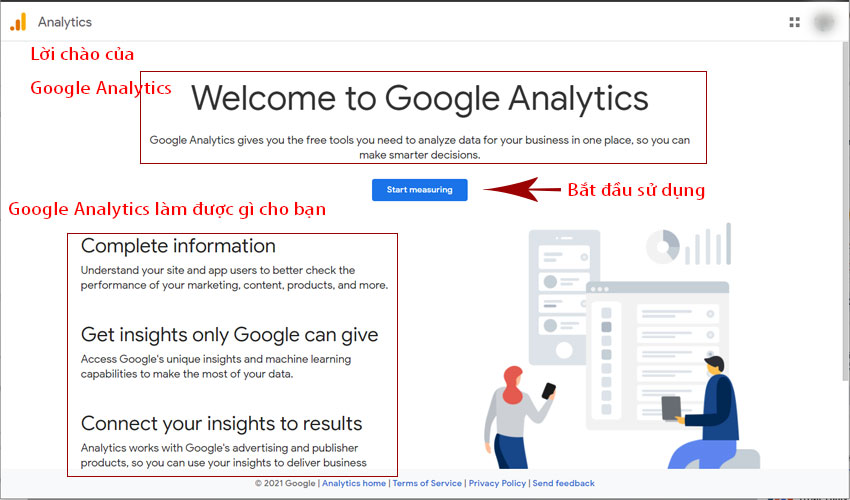
Giao diện chào mừng của Google Analytics
Bước II. Tạo property để kết nối với website của mình
1. Sau khi kết thúc bước 1, giao diện thiết lập tài khoản Google Analytics hiện ra như hình bên dưới, bạn điền tên tài khoản → Next.
2. Kết đến là bước thiết lập property, bạn điền tên property, chọn múi giờ đo lường, đơn vị tiền tệ → Next
3. Tiếp theo là giao diện thiết lập thông tin về doanh nghiệp, bạn chọn lĩnh vực website, quy mô nhân sự & mục đích sử dụng Google Analytics của bạn
4. Sau khi bạn ấn vào nút Create, hộp thoại điều khoản dịch vụ hiện ra, bạn chọn ngôn ngữ hiển thị là Tiếng Việt → Đọc kỹ điều khoản → Tick vào ô đã đọc → I Accept
Sau khi bạn hoàn tất thao tác trên, hệ thống Google Analytics sẽ xử lý và khởi tạo tài khoản cho bạn
Bước III. Copy đoạn mã theo dõi Google Analytics
1. Chọn nền tảng nội dung của bạn
2. Hộp thoại thiết lập data stream xuất hiện, bạn chọn protocol → Điền domain website → Đặt tên Stream → Create Stream
3. Sau khi tạo stream thành công, hộp thoại thông tin Data stream xuất hiện, bạn mở dropdown Global site tag (gtag.js)
4. Đoạn code Global site tag (gtag.js) (đây là đoạn mã theo dõi Google Analytics) xuất hiện, bạn ấn vào nút copy để sao chép đoạn mã này.
Bước IV. Gắn đoạn mã theo dõi Google Analytics vào website
Để gắn đoạn mã theo dõi Google Analytics, bạn cần hiểu rõ về nền tảng website mà mình đang sử dụng. Đối với những website sử dụng nền tảng mã nguồn mở như Wordpress, Joomla, Shopify... đều có sẵn các công cụ giúp bạn chèn những đoạn code nhúng bên trong CMS (quản trị Admin).
Ví dụ, đối với những website Wordpress, bạn có thể chèn code nhúng thông qua plugin Embed code. Theo như chỉ dẫn của Google Analytics, bạn chỉ cần paste đoạn mã đã copy ở Bước III vào ô Head code (trước thẻ đóng head) → Cập nhật (save) là xong.
Bước V. Kiểm tra cài đặt kết nối
Bạn mở trang chủ website của mình, sau đó vào mục Real time hoặc trang Home của Google Analytics, nếu thấy có xuất hiện dữ liệu trong mục này nghĩa là quá trình cài đặt kết nối với website đã thành công.
Hướng dẫn sử dụng các chức năng Google Analytics 4
Đang cập nhật...
Câu hỏi thường gặp (FAQ)
Google Analytics (hay còn được gọi tắt là GA), là một trong những công cụ (dịch vụ) online hữu ích nhất được phát triển bới Google, dành cho những người quản trị website/ứng dụng nói chung và SEOer nói riêng. Google Analytics cho phép người quản trị website theo dõi hoạt động, hành vi, đặc điểm, nguồn gốc của người dùng trên website/ứng dụng của mình, cũng như cung cấp các số liệu phân tích, báo cáo với độ chính xác cực cao.
Nói một cách nôm na, nếu website/ứng dụng của bạn đã được kết nối với Google Analytics thì thông qua công cụ này bạn sẽ biết được rằng có bao nhiêu người dùng đã truy cập vào website/ứng dụng của bạn trong thời gian thực và đang xem những trang nào. Các báo cáo phân tích của Google Analytics sẽ cho bạn biết số lượng người dùng truy cập vào website/ứng dụng theo từng ngày, tháng hoặc năm; những người dùng này đến từ đâu, truy cập bằng thiết bị nào, sử dụng hệ điều hành/trình duyệt hay ngôn ngữ nào, ở lãnh thổ/quốc gia nào, xem những trang nào trên website/ứng dụng, thực hiện những hành động nào trên website/ứng dụng...
- Bước I. Đăng nhập Google Analytics 4 bằng tài khoản Google Account (Gmail)
- Bước II. Tạo property để kết nối với website của mình
- Bước III. Copy đoạn mã theo dõi Google Analytics
- Bước V. Kiểm tra cài đặt kết nối